Содержание
- 2. Объектом в Photoshop называется любая выделенная часть изображения Над объектами можно осуществлять операции отдельно от всего
- 3. Инструменты выделения объектов 1. Лассо - выделение простой обводкой, как карандашом 2. Выделение многоугольником 3. Магнитное
- 4. Инструменты выделения объектов 2. Выделение многоугольником: указываются вершины многоугольника выделения
- 5. Инструменты выделения объектов 2. Выделение магнитным лассо: При выделении линия выделения автоматически притягивается к границе разделения
- 6. Инструменты выделения объектов Выделение любым инструметом выделения с нажатой клавишей ALT – вычитает выделяемую область из
- 7. Копирование объектов на другой слой РЕДАКТИРОВАНИЕ → КОПИРОВАТЬ (CTRL+C) EDIT → COPY РЕДАКТИРОВАНИЕ → ВСТАВИТЬ (CTRL+V)
- 8. Модификация выделения. Растушевка ВЫДЕЛЕНИЕ →МОДИФИКАЦИЯ → РАСТУШЕВКА SELECT → MODIFY → FEATHER Без растушевки С растушевкой
- 9. Модификация выделения. Граница ВЫДЕЛЕНИЕ →МОДИФИКАЦИЯ → ГРАНИЦА SELECT → MODIFY → BORDER
- 10. Модификация выделения. Граница
- 11. Модификация выделения. Граница
- 12. РЕДАКТИРОВАНИЕ ОБЪЕКТОВ РЕДАКТИРОВАНИЕ → ТРАНФОРМИРОВАНИЕ → ОТРАЗИТЬ ПО ГОРИЗОНТАЛИ EDIT → TRANSFORM → FLIP HORIZONTAL
- 13. Выделение волшебной палочкой Выделение → Убрать выделение (Ctrl+D) Select → Deselect Выделяются близкие по цвету пикселы
- 14. Замена цвета Изображение → Коррекция → Замена цвета Image → Adjustments → Replace Color
- 15. Выделение объектов по цветовому диапазону Выделение → Цветовой диапазон Select → Color Range
- 16. Замена цвета Изображение → Коррекция → Замена цвета Image → Adjustments → Replace Color Изображение →
- 17. Edit -> Transform-> Flip Horizontal Редактирование объектов Редактирвание -> Трансформирование> Отразить по горизонтали
- 18. Тиражирование объектов Контекстое меню: Создать дупликат слоя Duplicate
- 19. Редактирование слоев Редактирование -> Трансформирование -> Масштабировать Edit -> Transform -> Scale
- 20. Наложение эффектов на слой Контекстное меню: Параметры наложния Blending options
- 21. Настройка стиля слоя Тень Drop Shadow Режим Цвет Прозрачность Угол падения Смещение Размах Размер Качество: форма,
- 22. Добавление источника освещения 1.Расстановка объектов на картинке 2. Добавление источника освещения (Filter->Render->Lighting Effects) (Фильтр – >
- 23. Создание афиши 1.Тиражирование 2. Добавление нового слоя, 3 Создание маски в виде окружности (Filter-> Distort- >Spherize;
- 25. Скачать презентацию






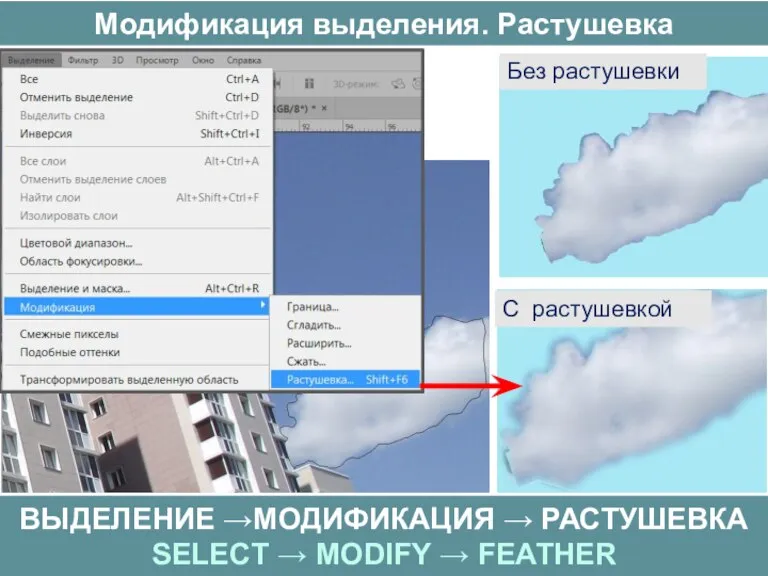
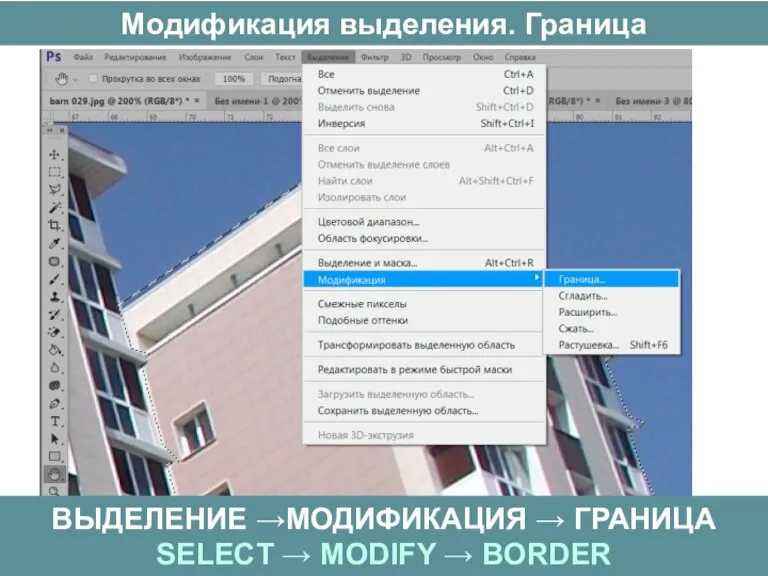



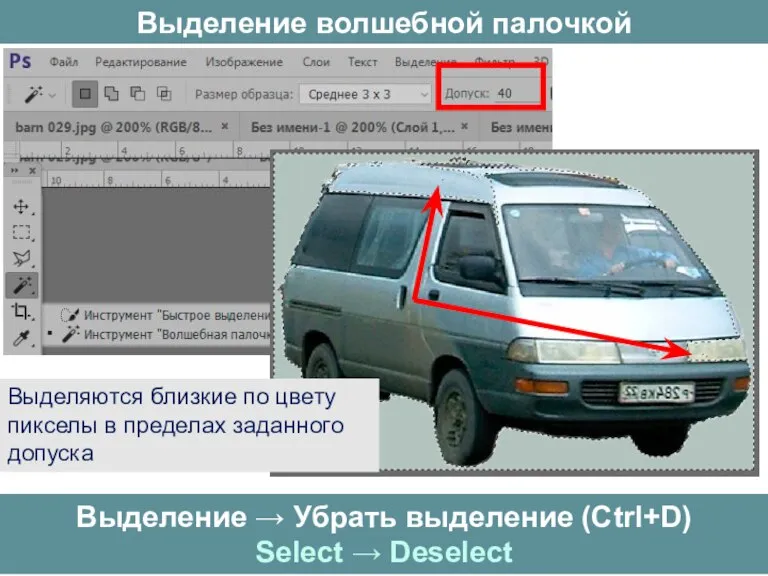


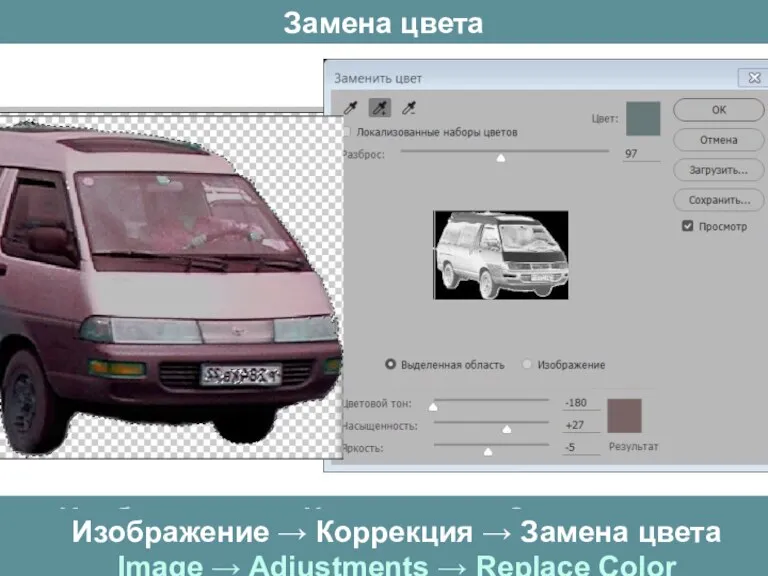

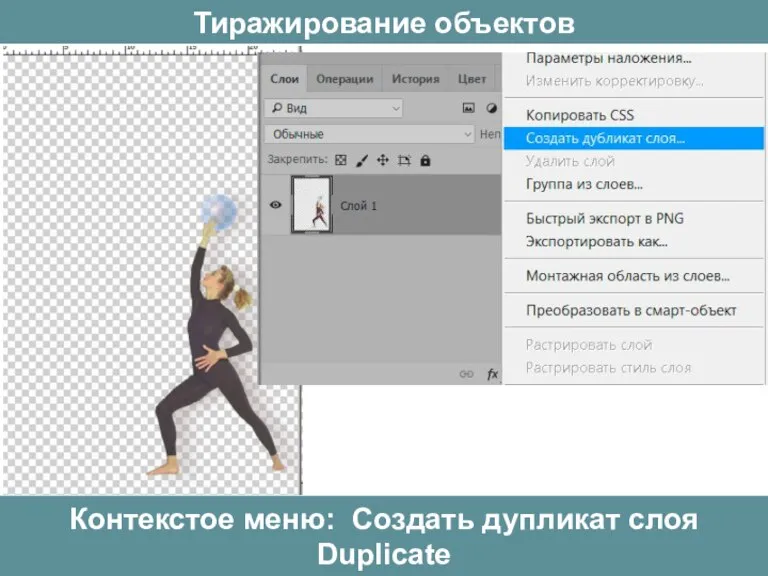

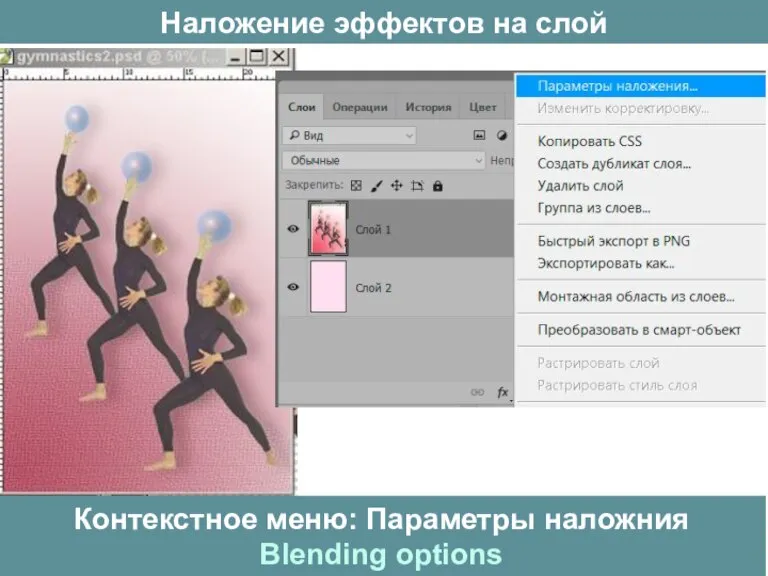
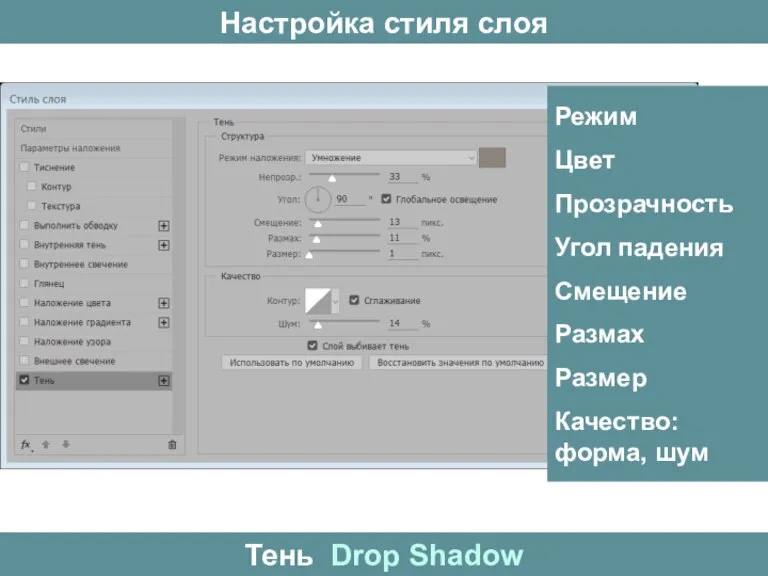

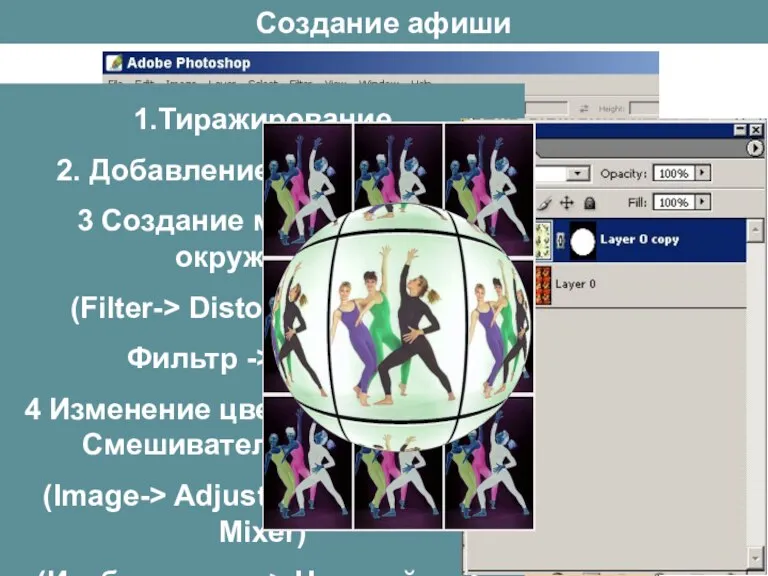
 История ЭВМ
История ЭВМ Правила расположения рук на клавиатуре
Правила расположения рук на клавиатуре История информатики. Носители информации
История информатики. Носители информации Операционная система. Файловая система
Операционная система. Файловая система Общая Характеристика Табличного Процессора
Общая Характеристика Табличного Процессора Печатать ПРЕЗЕНТАЦИЯ
Печатать ПРЕЗЕНТАЦИЯ Регистрация событий информационной безопасности
Регистрация событий информационной безопасности Онлайн радиостанция Есть только миг на 101.ру
Онлайн радиостанция Есть только миг на 101.ру Linguagens de programação esotérica
Linguagens de programação esotérica Программное обеспечение персонального компьютера. Операционная система
Программное обеспечение персонального компьютера. Операционная система Проекты FMCG 2020
Проекты FMCG 2020 Логические основы ЭВМ
Логические основы ЭВМ Методические аспекты эволюции информационных технологий. NBICS-конвергенция
Методические аспекты эволюции информационных технологий. NBICS-конвергенция Ивент по Batman: miniature game
Ивент по Batman: miniature game Векторная графика. Состав и области применения
Векторная графика. Состав и области применения Аппаратная реализация компьютера
Аппаратная реализация компьютера Иконография. Детство – какое оно
Иконография. Детство – какое оно Преобразование библиотеки
Преобразование библиотеки Безопасный интернет
Безопасный интернет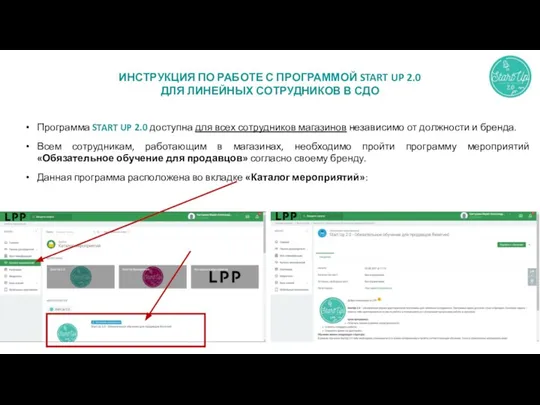 Инструкция по работе с программой start UP 2.0
Инструкция по работе с программой start UP 2.0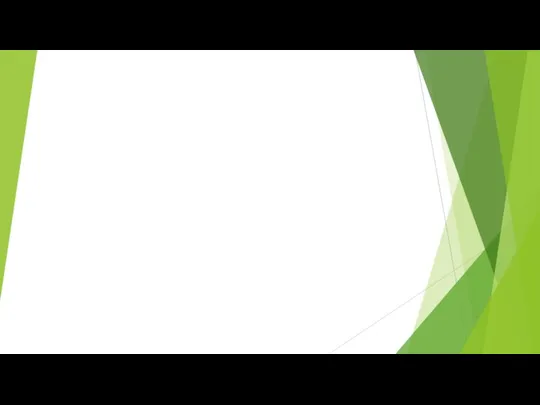 Персональный сайт педагога, как информационно-образовательная среда
Персональный сайт педагога, как информационно-образовательная среда Моделирование многомерных пространств
Моделирование многомерных пространств Действия с файлами и каталогами
Действия с файлами и каталогами Web-конструирование. Инструменты создания HTML-сайтов. Текстовый редактор
Web-конструирование. Инструменты создания HTML-сайтов. Текстовый редактор Игра про слоненка Денди
Игра про слоненка Денди Моделирование. Информационный процесс
Моделирование. Информационный процесс Язык и информация. Алфавит, буква, слово в языке. Кодирование
Язык и информация. Алфавит, буква, слово в языке. Кодирование Многообразие внешних устройств, подключаемых к компьютеру
Многообразие внешних устройств, подключаемых к компьютеру